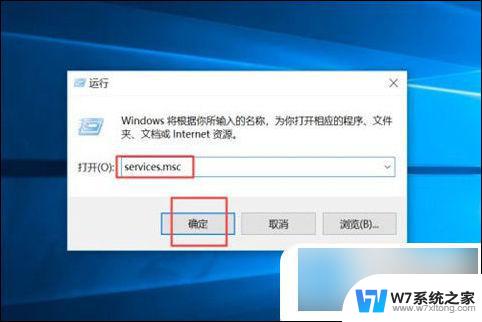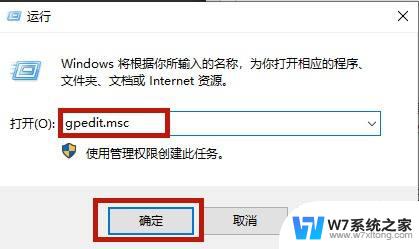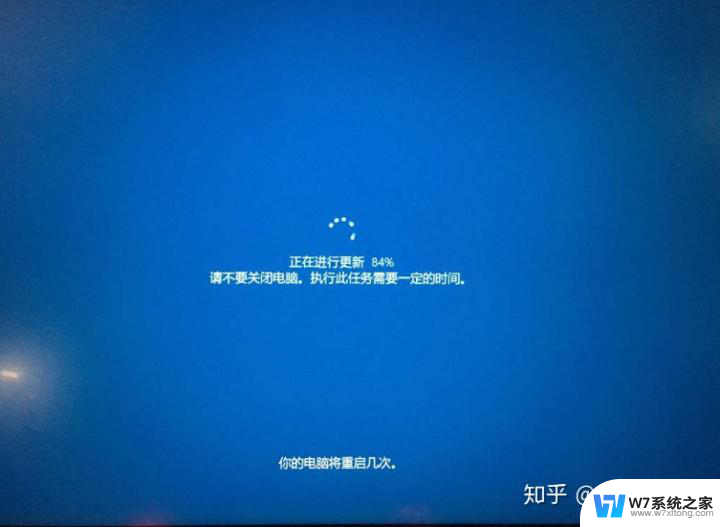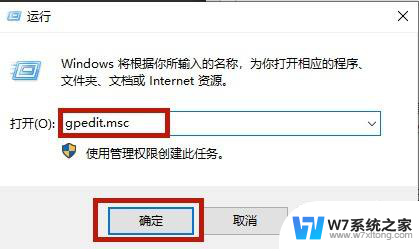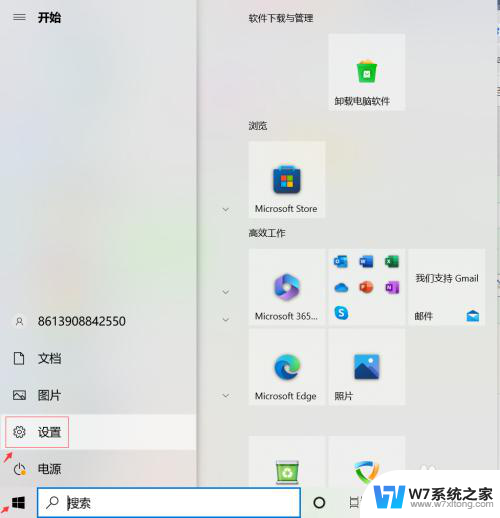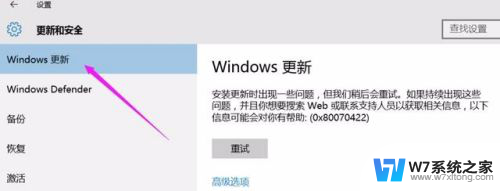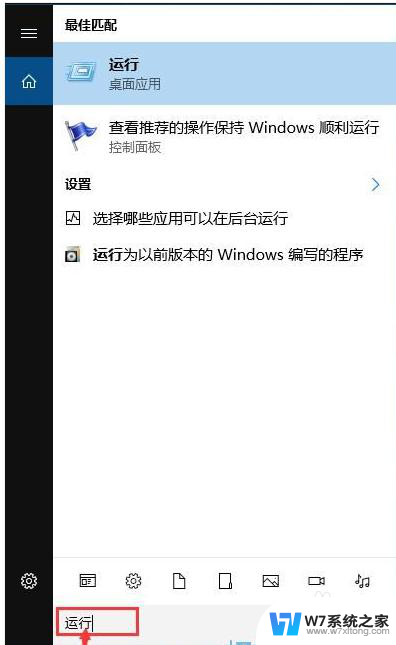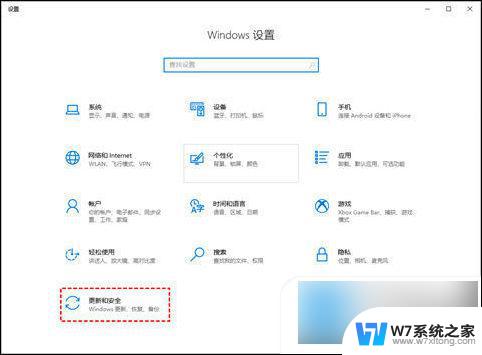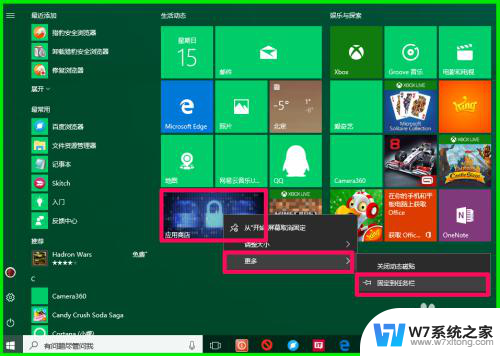怎么关闭笔记本电脑的自动更新 Win10电脑关闭自动更新的详细步骤
更新时间:2024-07-16 13:53:09作者:jiang
在使用Win10笔记本电脑时,自动更新是一项非常重要的功能,可以帮助我们及时获取系统补丁和安全更新,有时候自动更新可能会影响我们的使用体验,特别是在重要会议或工作时。想要关闭笔记本电脑的自动更新功能,需要按照一定的步骤操作。接下来我们将介绍如何关闭Win10笔记本电脑的自动更新功能,让您能够更灵活地控制系统更新的时间和方式。
步骤如下:
1.单击开始菜单,进入【设置】。
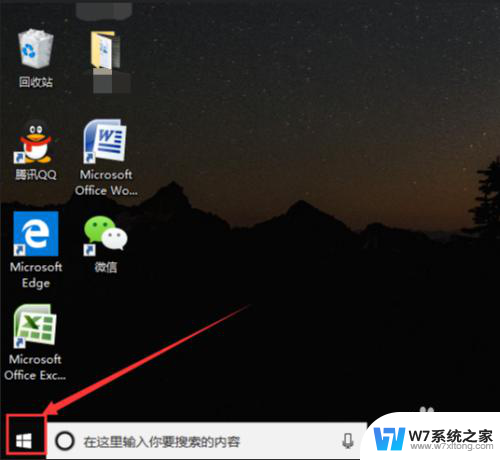
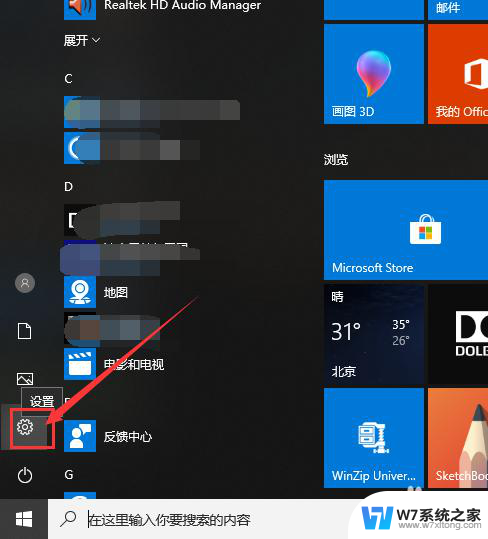
2.在页面的搜索栏中输入“服务”,然后点击【查看本地服务】。
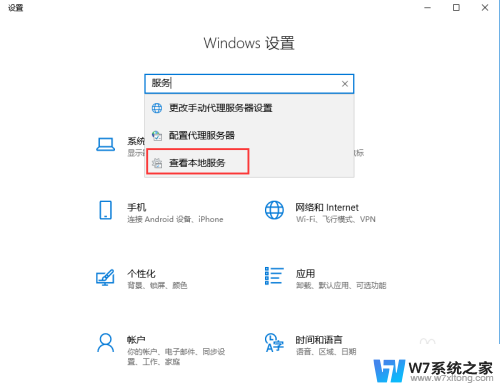
3.在页面右侧中找到【Windows Update】,双击进入属性,然后在【启动类型】中选择【手动】或者【禁用】。
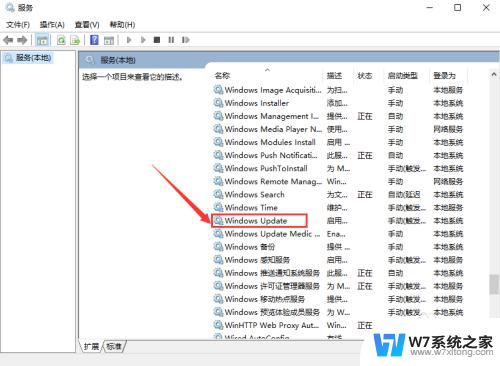
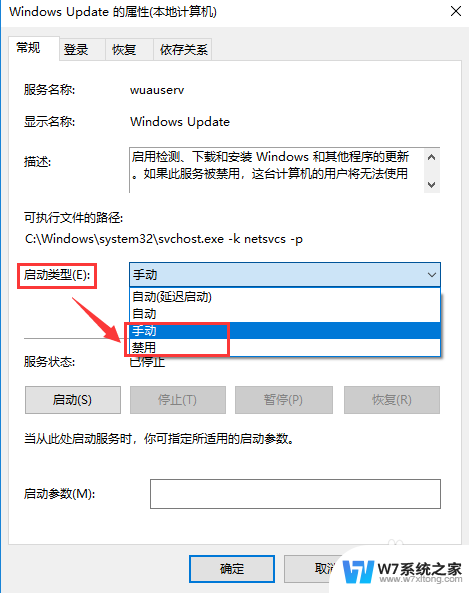
4.选择完成后,还有很重要的一步。点击页面上方的【恢复】,将“第一次失败,第二次失败和后续失败”都选择为【无操作】。
然后点击页面下方的【应用】,最后点击【确定】就可以了。
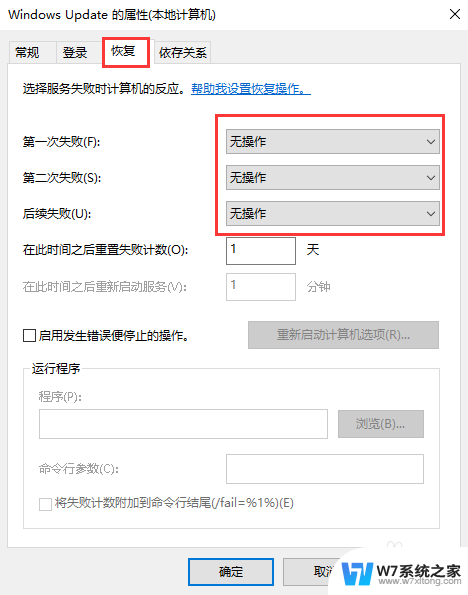
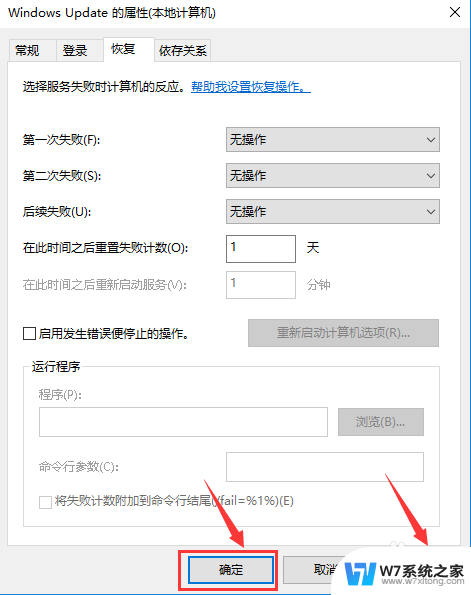
以上就是如何关闭笔记本电脑的自动更新的全部内容,如果有不清楚的地方,用户可以根据小编的方法来操作,希望这些方法能够帮助到大家。